Включение Microsoft Teams для вашего учебного заведения
Microsoft Teams — это цифровой центр, объединяющий беседы, содержимое и приложения в одном месте. Так как он основан на M365, учебные заведения получают преимущества от интеграции со своими знакомыми приложениями и службами Office. Ваше учебное заведение может использовать Microsoft Teams для создания совместных аудиторий, общения в профессиональных учебных сообществах и общения с сотрудниками учебного заведения с помощью единого интерфейса Microsoft 365 для образовательных учреждений.
Чтобы начать работу, ИТ-администраторы должны использовать центр Администратор M365, чтобы включить Microsoft Teams для вашего учебного заведения.
Примечание.
Если у вас есть лицензия EDU на уровне клиента M365, необходимо включить Teams из Центр администрирования Microsoft 365. Для этого перейдите в Центр администрирования Microsoft 365 Параметры>>Microsoft Teams. Если вы не видите Microsoft Teams в списке служб, отключите команду Попробовать новый центр администрирования , чтобы найти Службы> и надстройки>Microsoft Teams. Это изменение может занять до 24 часов, чтобы все пользователи имели доступ к Teams.
Действия по включению Microsoft Teams для учебного заведения
- Войдите в M365 с помощью рабочей или учебной учетной записи.
- Выберите Администратор, чтобы перейти в Центр администрирования M365.
- Перейдите > в раздел Параметры Параметры>Microsoft Teams.
- Выберите перейти на старую страницу параметров центра администрирования , чтобы перейти на страницу параметров, не относясь к предварительной версии, и выберите Microsoft Teams в списке> Службы параметров.
Рис. 1 . Выбор Microsoft Teams из списка служб
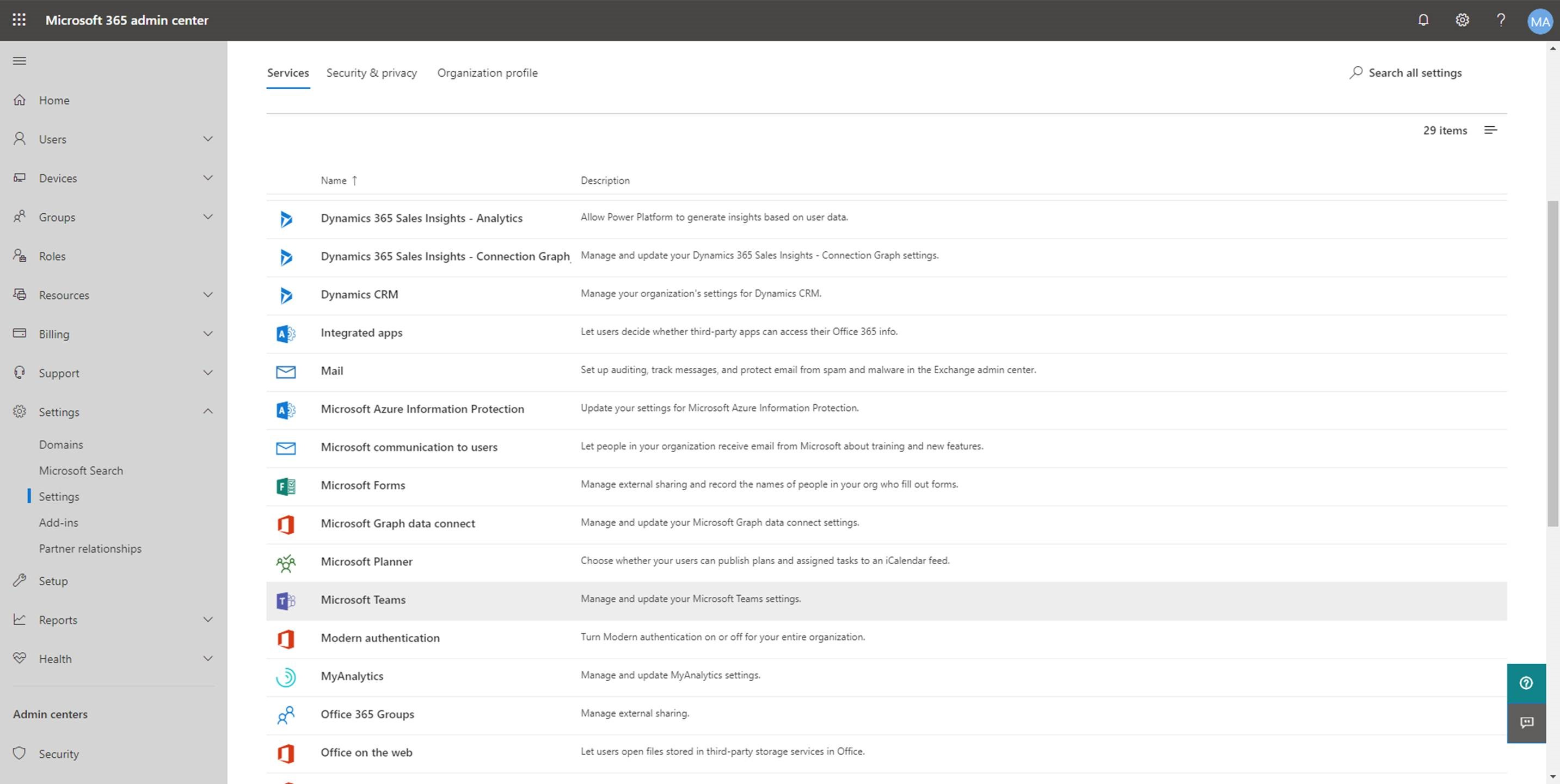
- На экране параметров Microsoft Teams выберите лицензию, которую вы хотите настроить, учащийся или преподавательский состав и сотрудники. Выберите Факультет и Сотрудники.
Рис. 2 . Выберите лицензию, которую нужно настроить.
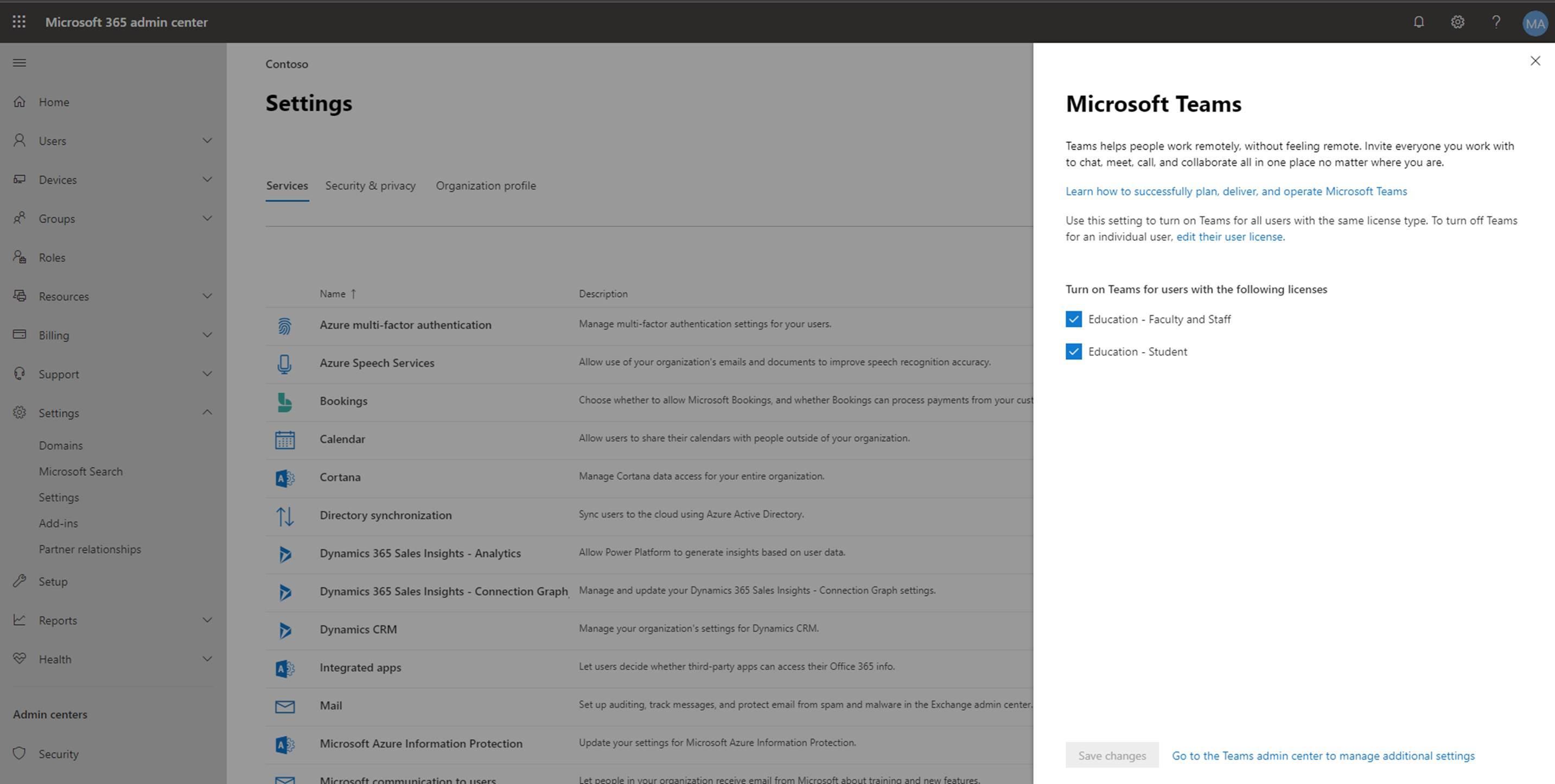
- Выберите , чтобы включить Microsoft Teams для каждого типа лицензии в вашей организации.
Рис. 3 . Включение Microsoft Teams для вашей организации
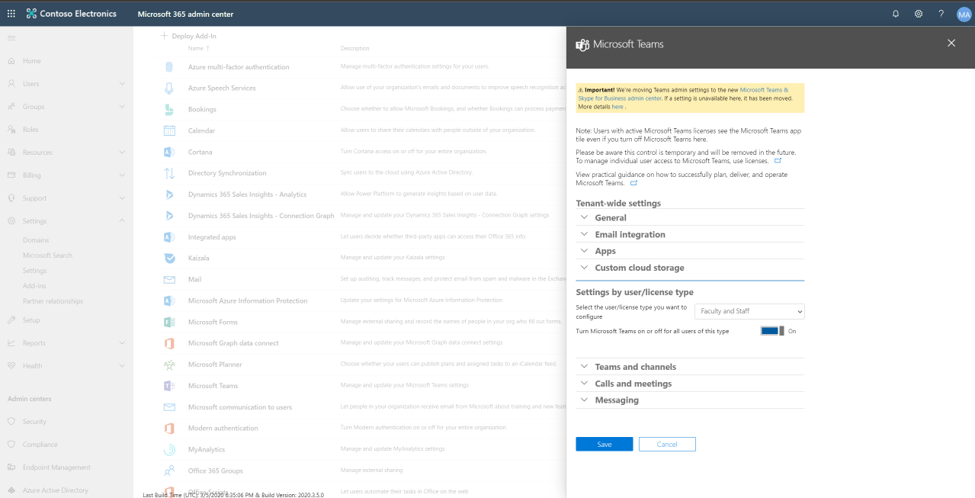
- Нажмите кнопку Сохранить.
Дополнительные сведения о том, как управлять тем, какие пользователи в вашем учебном заведении могут использовать Microsoft Teams, отключить создание групп, настроить параметры на уровне клиента и многое другое, см. в руководстве по началу работы с ИТ-администраторами на странице Начало работы с Microsoft Teams .